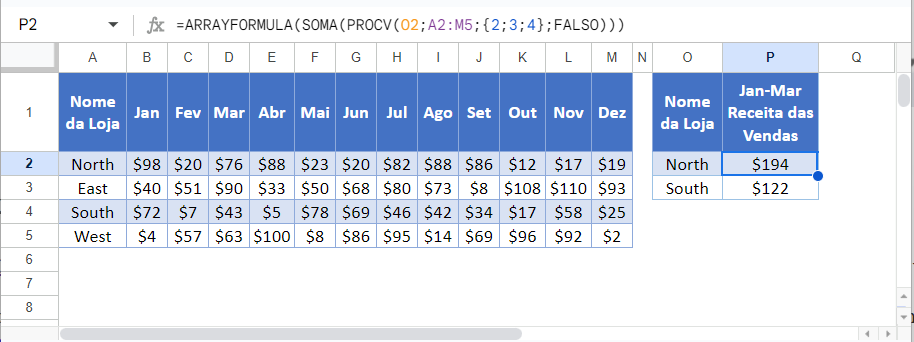SOMA com uma Função PROCV – Excel e Google Planilhas
Este tutorial vai demonstrar como somar os resultados de várias funções PROCV em uma fórmula no Excel e no Google Planilhas.
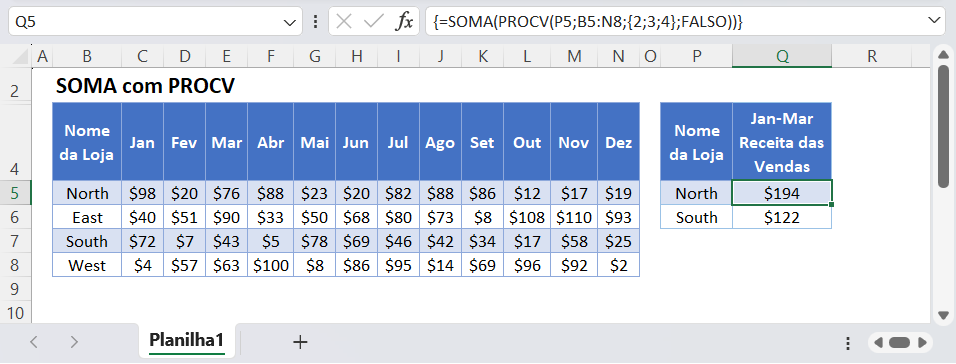
SOMA com PROCV
A função PROCV pesquisa um único valor, mas, ao criar uma fórmula de matriz, você pode pesquisar e somar vários valores de uma só vez.
Este exemplo vai mostrar como calcular a receita total de vendas de uma loja específica ao longo de 3 meses usando uma função de matriz com SOMA e PROCV:
=SOMA(PROCV(P3;B3:N6;{2;3;4};FALSO))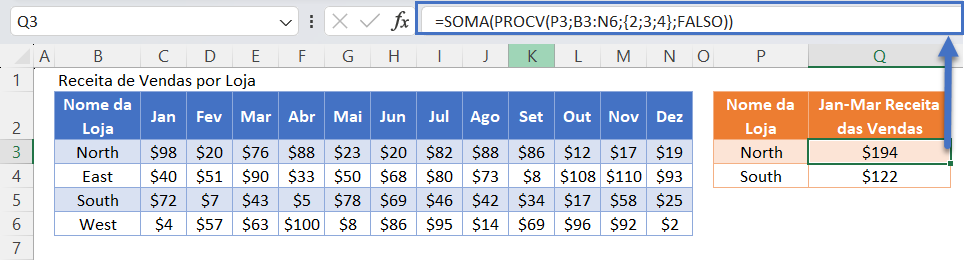
Essa fórmula de matriz é equivalente ao uso das três funções regulares PROCV a seguir para somar as receitas dos meses de janeiro, fevereiro e março.
=PROCV(P3;B3:N6;2;FALSO)+PROCV(P3;B3:N6;3;FALSO)+PROCV(P3;B3:N6;4;FALSO)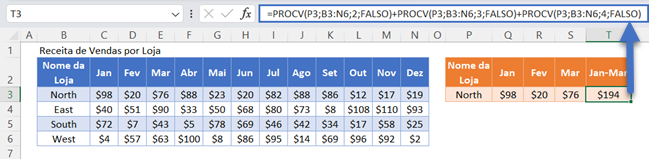
Podemos combinar essas funções fazendo o seguinte:
Primeiro, definimos a função PROCV para retornar as colunas 2, 3 e 4 como uma saída de matriz (entre colchetes):
=PROCV(P3;B3:N6,{2;3;4},FALSO)Isso produzirá o resultado da matriz:
{98; 20; 76}Em seguida, para somar o resultado da matriz, usamos a função SOMA.
Importante! Se você estiver usando as versões 2019 ou anteriores do Excel, deverá inserir a fórmula pressionando CTRL + SHIFT + ENTER para criar a fórmula de matriz. Você saberá que fez isso corretamente quando os colchetes aparecerem ao redor da fórmula. Isso não é necessário no Excel 365 (ou em versões mais recentes do Excel).
Uso de Tamanhos Maiores de Matriz em uma Função PROCV
Podemos ampliar o tamanho da entrada da matriz para representar mais dados. O próximo exemplo calculará a receita total de vendas de uma loja específica por 12 meses usando uma função de matriz que contém a função SOMA para combinar 12 usos da função PROCV em uma célula.
{=SOMA(PROCV(P3;B3:N6;{2;3;4;5;6;7;8;9;10;11;12;13};FALSO))}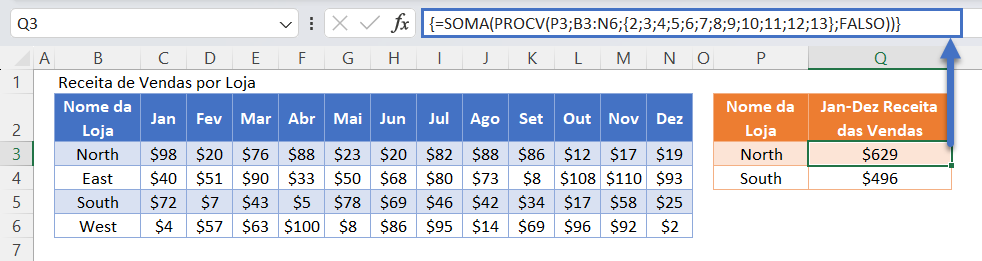
Outras funções de resumo e PROCV
Outras funções de resumo podem ser usadas da mesma forma que a função SOMA para produzir estatísticas de resumo alternativas. Por exemplo, podemos usar as funções MÁXIMO, MÍNIMO, MÉDIA, MED, SOMA e CONT.NÚM para resumir a receita de vendas de janeiro a março:
=MÁXIMO(PROCV(J3;B3:H6;{2;3;4};FALSO))=MÍNIMO(PROCV(J3;B3:H6;{2;3;4};FALSO))=MÉDIA(PROCV(J3;B3:H6;{2;3;4};FALSO))=MED(PROCV(J3;B3:H6;{2;3;4};FALSO))=SOMA(PROCV(J3;B3:H6;{2;3;4};FALSO))=CONT.NÚM(PROCV($J3;$B$3:$H$6;{2;3;4};FALSO))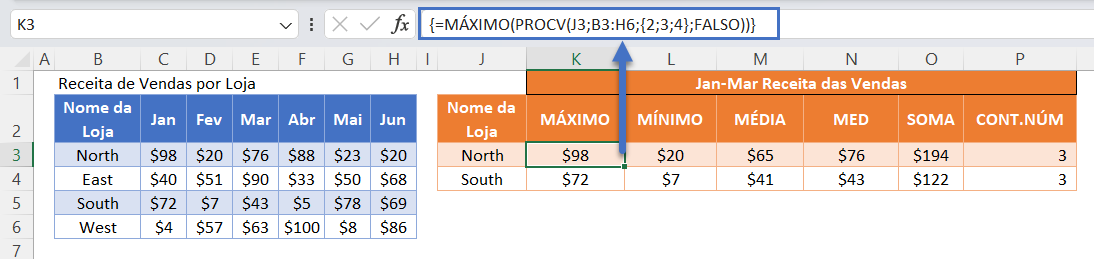
Bloqueio de Referências de Células
Para facilitar a leitura de nossas fórmulas, mostramos as fórmulas sem referências de células bloqueadas:
=SOMA(PROCV(P3;B3:N6;{2;3;4};FALSO))Mas essas fórmulas não funcionarão corretamente quando forem copiadas e coladas em outro local do arquivo. Em vez disso, você deve usar referências de células bloqueadas como esta:
{=SOMA(PROCV(P3;$B$3:$N$6;{2;3;4};FALSO))}Leia nosso artigo sobre Bloqueio de referências de células para saber mais.
Resultados do SOMA PROCV no Google Planilhas
Essas fórmulas funcionam da mesma forma no Google Planilhas e no Excel, exceto pelo fato de que a função ARRAYFORMULA deve ser usada no Planilhas Google para que os resultados sejam avaliados corretamente. Isso pode ser adicionado automaticamente pressionando as teclas CTRL + SHIFT + ENTER durante a edição da fórmula.
=ARRAYFORMULA(SOMA(PROCV(O2;A2:M5;{2;3;4};FALSO)))